
КАТЕГОРИИ:
Архитектура-(3434)Астрономия-(809)Биология-(7483)Биотехнологии-(1457)Военное дело-(14632)Высокие технологии-(1363)География-(913)Геология-(1438)Государство-(451)Демография-(1065)Дом-(47672)Журналистика и СМИ-(912)Изобретательство-(14524)Иностранные языки-(4268)Информатика-(17799)Искусство-(1338)История-(13644)Компьютеры-(11121)Косметика-(55)Кулинария-(373)Культура-(8427)Лингвистика-(374)Литература-(1642)Маркетинг-(23702)Математика-(16968)Машиностроение-(1700)Медицина-(12668)Менеджмент-(24684)Механика-(15423)Науковедение-(506)Образование-(11852)Охрана труда-(3308)Педагогика-(5571)Полиграфия-(1312)Политика-(7869)Право-(5454)Приборостроение-(1369)Программирование-(2801)Производство-(97182)Промышленность-(8706)Психология-(18388)Религия-(3217)Связь-(10668)Сельское хозяйство-(299)Социология-(6455)Спорт-(42831)Строительство-(4793)Торговля-(5050)Транспорт-(2929)Туризм-(1568)Физика-(3942)Философия-(17015)Финансы-(26596)Химия-(22929)Экология-(12095)Экономика-(9961)Электроника-(8441)Электротехника-(4623)Энергетика-(12629)Юриспруденция-(1492)Ядерная техника-(1748)
Изучение программы симулятора для программируемого контроллера OMRON
|
|
|
|
Цель работы: Изучить программу симулятор для контроллера OMRON.
Программа: Разработать схемы по выданным заданиям и промоделировать их работу в программе симулятора.
Отчет по лабораторной работе должен содержать: разработанные и промоделированные схемы.
Программа симулятор ZENTOOL предназначена для отладки программ написанных на языке релейно – контактных схем РКС (Ladder diagram - LD).
При включении программы появляется окно представленное на рис.1
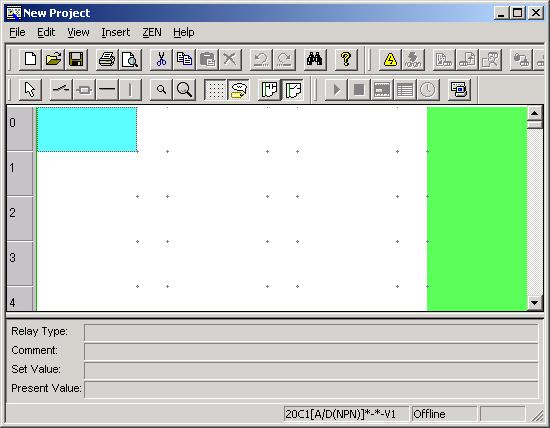
Рис.1 Окно программы симулятора для контроллера OMRON
Для выбора нового проекта необходимо активизировать File – New при этом появляется окно установки свойств контроллера. В окне ZEN types необходимо выбрать тип контроллера и ввести имя проекта в поле Project name.
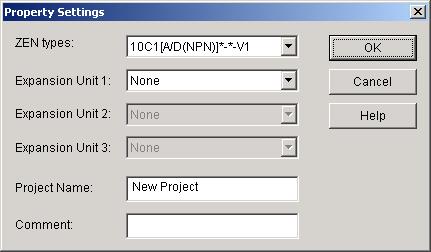
Рис.2 Окно для установки типа контроллера ZEN
При нажатии на ОК появится окно для создания проекта (рис.3).
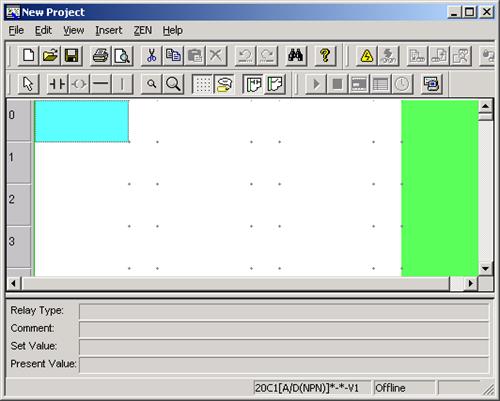
Рис. 3 Окно для создания проекта
Рассмотрим элементы панели инструментов для создания схем.

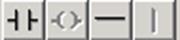
1 – кнопка для ввода контакта;
2 – кнопка для ввода катушки
3 – кнопка для ввода горизонтальной линии;
4 - кнопка для ввода горизонтальной линии.
Для ввода элемента схемы в поле проекта нужно нажатьна кнопку ввода контакта при этом появляется окно рис.4.
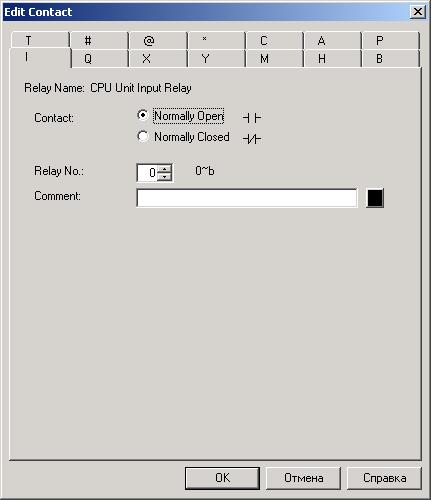
Рис. 4 Окно для редактирования элемента контакт
Здесь в поле Contact необходимо указать Normaly open (нормально открытый) или Normaly closed (нормально закрытый). В поле Relay No указывается номер контакта. В поле Comment можно указать комментарий, например, назначение контакта. В соответствии с разрабатываемой схемой необходимо ввести нужное количество контактов каждый раз указывая их параметры. В правой части рабочего поля экрана может вводиться (зеленое поле) катушка реле (coil Q), таймер (Т), счетчик (С), бит памяти (М). Для этого необходимо нажать кнопку ввода катушки при этом появиться окно рис.5.
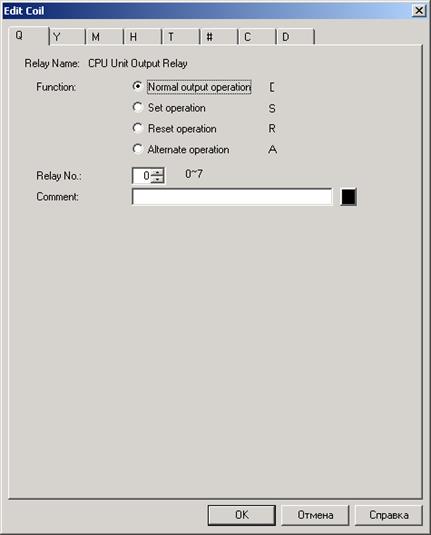
Рис.5 Окно ввода параметров катушки (coil)
Для выполнения симуляции работы разработанной схемы необходимо включить режим симуляции. Для этого воспользуйтесь кнопками следующей панели
 1 – старт симуляции;
1 – старт симуляции;
 2 – останов симуляции;
2 – останов симуляции;
3 – показать контроллер;
4 – показать лист значений;
5-отображение и
настройка времени;
6 – включить режим симуляции.
Рассмотрим пример создания проекта (рис.6). При срабатывании контактов I0 или I2 и I1 срабатывает катушка реле Q1, при этом она своим контактом Q1 запускает таймер Т1, который через 10 секунд своим контактом Т1 включает катушку реле Q2. При десятикратном нажатии на кнопку I4 счетчик C0 (настроен на 10 импульсов) замыкает свой контакт С0 и через нормально закрытый контакт I5 включает катушку Q4, при нажатии на I5 срабатывает бит в памяти М0 и своим контактом включает катушку Q0.
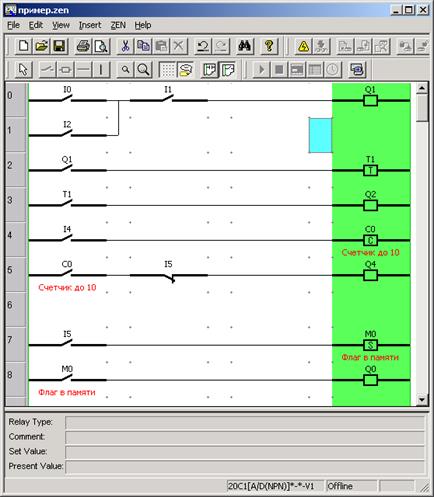
Рис.6 Пример проекта
Для симуляции учебного проекта нажмите кнопку 6 панели при этом появится окно контроллера (рис. 7) с подключенными элементами схемы катушки реле будут представлены в виде лампочек, а контакты в виде кнопок.
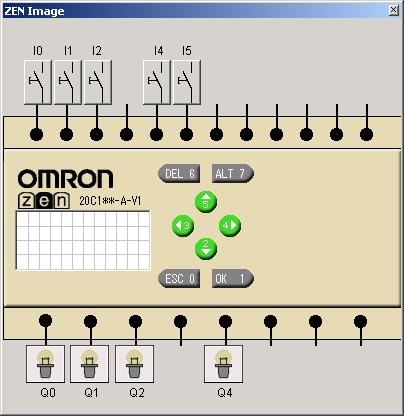
Рис.7 Контроллер с подключенными кнопками и лампочками
Промоделируйте работу всей схемы. Нажимайте кнопки при этом должны срабатывать нужные исполнительные элементы - лампочки.
ЗАДАНИЯ ДЛЯ САМОСТОЯТЕЛЬНОГО РЕШЕНИЯ:
1. При нажатии на кнопку №1 загораются лампочка №1 и лампочка №2. При нажатии на кнопку №2 гаснет лампочка №1, а при нажатии кнопки №3 – лампочка №2.
2. При нажатии на кнопку №1 загорается лампочка №1, а при нажатии на кнопку №2 – лампочка №1 гаснет и загорается лампочка №2.
3. При нажатии на кнопку №1 и кнопку №2 загорается лампочка №1, при нажатии на кнопку №3 лампочка №1 гаснет.
4. При нажатии на кнопку №1 и кнопку №2 загорается лампочка №1, при нажатии на кнопку №3 лампочка №1 гаснет и загорается лампочка №2.
5. При нажатии на кнопку №1 или кнопку №2 загорается лампочка №1, при нажатии на кнопку №3 лампочка№1 гаснет.
6. При нажатии на кнопку №1 или кнопку №2 загорается лампочка №1, при нажатии на кнопку №3 лампочка №1 гаснет и загорается лампочка №2.
7. При нажатии на кнопку №1 и кнопку №2 загорается лампочка №1 и лампочка №2, при нажатии на кнопку №3 лампочка №1 гаснет, при нажатии на кнопку №4 гаснет лампочка №2.
8. При нажатии на кнопку №1 или кнопку №2 загорается лампочка №1 и лампочка №2, при нажатии на кнопку №3 лампочка №1 гаснет, при нажатии на кнопку№4 гаснет лампочка №2.
9. При нажатии на кнопку №1 загорается лампочка, а при нажатии на кнопку №2 и кнопку №3 – лампочка гаснет.
10. При нажатии на кнопку №1 загорается лампочка, а при нажатии на кнопку №2 или кнопку №3 – лампочка гаснет.
11. При нажатии на кнопку №1 и кнопку №2 загорается лампочка №1, а при нажатии на кнопку №3 и кнопку №4 – лампочка гаснет.
12. При нажатии на кнопку №1 и кнопку №2 загорается лампочка №1, а при нажатии на кнопку №3 или кнопку №4 – лампочка гаснет.
13. При нажатии на кнопку №1 или кнопку №2 загорается лампочка №1, а при нажатии на кнопку №3 или кнопку №4 – лампочка гаснет.
14. При нажатии на кнопку №1 или кнопку №2 загорается лампочка №1, а при нажатии на кнопку №3 и кнопку №4 – лампочка гаснет.
15. При нажатии на кнопку №1 загораются лампочки №1, №2, №3, №4, №5.
при нажатии на кнопку №2 – гаснет лампочка №1,
при нажатии на кнопку №3 – гаснет лампочка №2,
при нажатии на кнопку №4 – гаснет лампочка №3,
при нажатии на кнопку №5 – гаснет лампочка №4,
при нажатии на кнопку №6 – гаснет лампочка №5,
Если нажать на кнопку № 7 сразу гаснут все лампочки.
Задание №2
|
|
|
|
|
Дата добавления: 2015-05-09; Просмотров: 4330; Нарушение авторских прав?; Мы поможем в написании вашей работы!